Cách bật, tắt kết nối bluetooth trên máy tính, laptop Windows 7, 8, 10 nhanh, đơn giản
Bạn đang đọc: Cách bật, tắt kết nối bluetooth trên máy tính, laptop Windows 7, 8, 10 nhanh, đơn giản
9.975 lượt xem
Trong bài viết này, META sẽ hướng dẫn bạn cách bật, tắt kết nối Bluetooth trên máy tính, laptop Windows 7, 8, 10 nhanh gọn và đơn giản nhất. Mời bạn cùng theo dõi nhé.
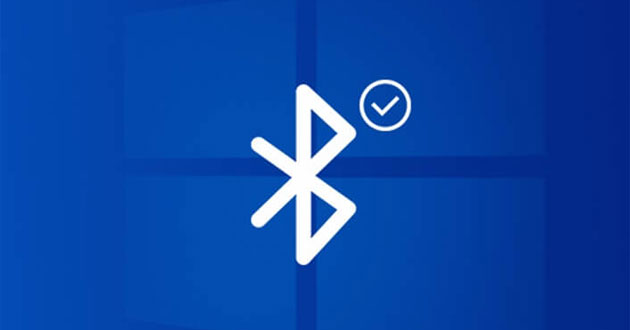
Cách bật, tắt Bluetooth trên laptop Windows 7 đơn giản, nhanh chóng
Bước 1: Bạn click chuột chọn Menu Start, sau đó chọn Control Panel và chọn tiếp Network and Internet.
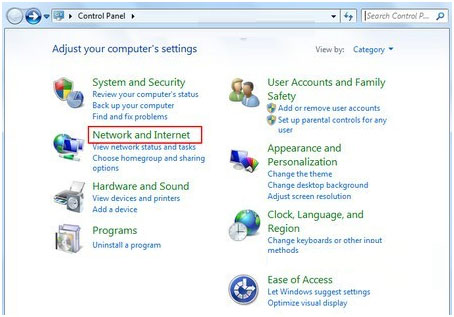
Bước 2: Trong cửa sổ Network and Internet, bạn chọn Network and Sharing Center.
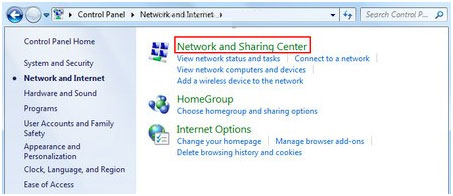
Bước 3: Tại đây, bạn click tiếp Change adapter settings.
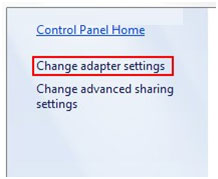
Cuối cùng, bạn click chuột phải vào Bluetooth Network Connection, chọn Disable để tắt Bluetooth.
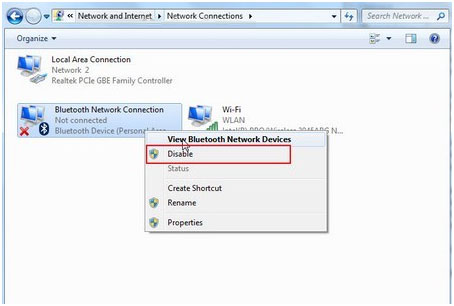
Cách tắt, mở Bluetooth Win 8
Nếu bạn đang sử dụng laptop Dell, HP. .. hệ quản lý Win 8 thì hoàn toàn có thể thực thi cách mở Bluetooth theo những bước sau đây :
Bước 1: Nhấn tổ hợp phím Windows + C (hoặc rê chuột vào góc dưới bên phải để hiện thanh Charms).
Bước 2: Tiếp theo, bạn chọn Settings rồi tiếp tục chọn Change PC Settings. Sau đó, chọn phần Wireless và chọn bật tắt Bluetooth như hình phía dưới.
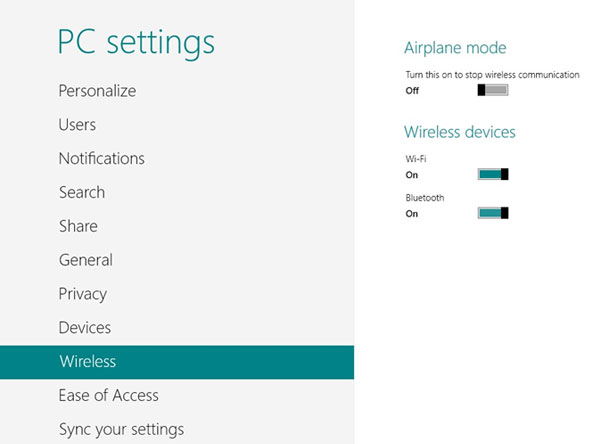
Còn nếu bạn đang sử dụng laptop chạy hệ quản lý và điều hành Win 8.1 thì hoàn toàn có thể triển khai cách mở Bluetooth theo những bước sau :
- Chọn Setting.
- Sau đó, chọn Change PC settings.
- Tiếp đến bạn chọn PC and devices rồi chọn Bluetooth và bật lên là được.
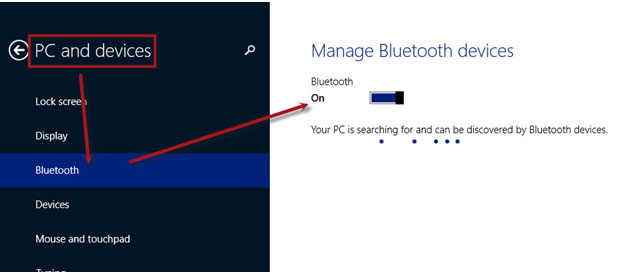
Cách tắt, cách bật Bluetooth trên laptop Win 10
Bước 1: Để bật tắt Bluetooth trên Windows 10, chúng ta chỉ cần mở menu Action Center bằng tổ hợp phím Windows + A lên. Sau đó, bạn nhấn vào nút On để khởi động Bluetooth, tính năng này sẽ tự động dò tìm cho bạn các loại thiết bị đã kết nối trước đó.
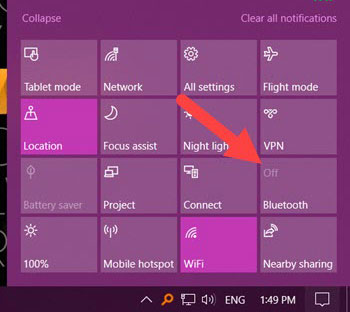
Lưu ý: Nếu là thiết bị mới, bạn phải kết nối bằng tay, cụ thể là click chuột phải vào đó rồi vào Go to Settings.
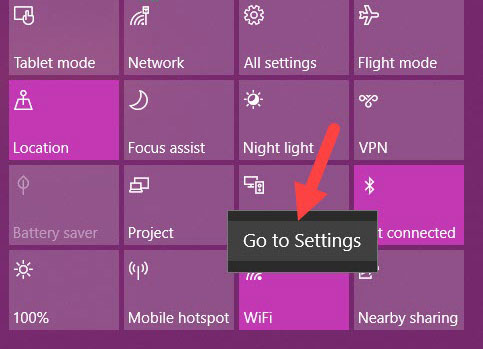
Bước 2: Ở đây chính là giao diện chính của Bluetooth, bạn chỉ cần nhấn vào ON để kích hoạt Bluetooth.
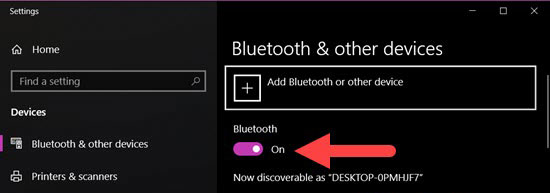
Bước 3: Sau đó nhấn vào Connect với list các thiết bị ở dưới hiện ra nếu có.
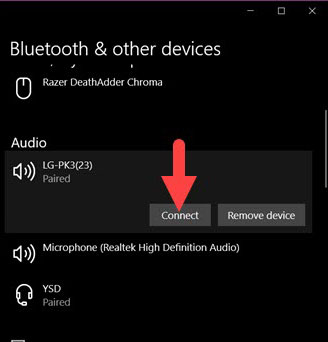
Bước 4: Trong trường hợp Bluetooth không nhận được thiết bị, bạn nhấn vào Add Bluetooth or other device để tiến hành dò sóng Bluetooth để bắt được các thiết bị khác.
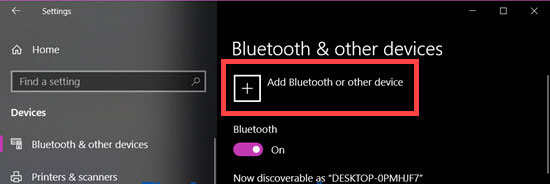
Bước 5 : Ở đây bạn chỉ cần click vào thiết bị hiển thị sau khi dò bằng Bluetooth .
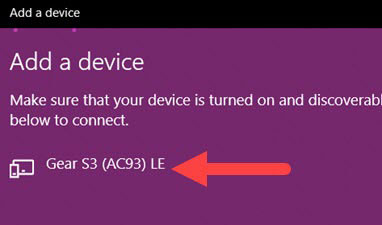
Trên đây là hướng dẫn cách bật, cách tắt Bluetooth trên laptop Win 7, 8, 10 đơn thuần và nhanh gọn. Hi vọng những thủ pháp này sẽ giúp ích cho bạn trong quy trình sử dụng laptop hằng ngày .
Đừng quên tiếp tục truy vấn website META.vn để update những kỹ năng và kiến thức có ích bạn nhé .
Cảm ơn bạn đã theo dõi bài viết !
Tham khảo thêm:
Source: https://dvn.com.vn
Category: Máy Tính






